Apa itu 403 Forbidden Error dan Bagaimana Cara Memperbaikinya?
Saat Anda tiba di halaman ini, sepertinya Anda baru saja menemukan pesan kesalahan yang mengatakan – 403 Forbidden Error. Ini sebenarnya adalah kode status HTTP(HTTP status code) yang menunjukkan, Anda tidak memiliki persetujuan yang tepat untuk mengakses halaman web tertentu karena beberapa alasan. Dengan kata lain, kesalahan ini menunjukkan bahwa server web Anda memahami permintaan yang Anda buat tetapi tidak setuju untuk memenuhinya.
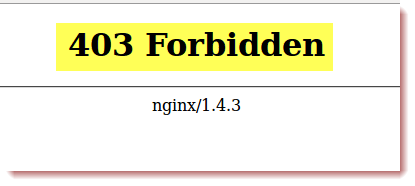
Terjadinya kesalahan ini tergantung pada situasi yang berbeda. Terkadang, itu juga terjadi karena beberapa perubahan yang mungkin dilakukan oleh perusahaan hosting. Secara umum, tidak banyak yang dapat Anda lakukan untuk menyelesaikan masalah ini. Namun, berikut adalah beberapa trik mudah yang dapat membantu Anda memperbaiki kesalahan ini. Jadi, mari kita mulai.
Bagaimana cara memperbaiki 403 Forbidden Error
Sebelum Anda mulai memperbaiki 403 Forbidden Error , Anda perlu mengetahui apa sebenarnya penyebab terjadinya kesalahan tersebut. Kesalahan ini terutama terjadi ketika Anda mencoba mengakses halaman web yang dilarang sama sekali. Ini berarti Anda mencoba untuk mencapai suatu tempat di mana Anda tidak memiliki izin untuk mengunjunginya.
Berbagai(Different) jenis server web menampilkan kesalahan ini dalam bentuk yang berbeda. Berikut adalah beberapa varian umum dari 403 Forbidden error yang mungkin Anda temui:
- Kesalahan 403
- HTTP 403
- Terlarang
- 403 Dilarang
- Kesalahan 403 – Dilarang
- Kesalahan HTTP 403 – Dilarang
- Kesalahan HTTP 403.14 – Dilarang
- Dilarang: Anda tidak memiliki izin untuk mengakses [direktori] di server ini
Seperti yang saya katakan sebelumnya, sebagian besar waktu Anda tidak dapat berbuat banyak untuk memperbaiki kesalahan ini. Kadang-kadang, itu terjadi hanya untuk sementara waktu tetapi kadang-kadang tidak. Jadi, untuk memperbaiki 403 Forbidden Error , ikuti semua metode berikut:
- Segarkan Halaman
- Periksa URL lagi
- Bersihkan Cache dan Cookies Peramban(Browser) Anda
- Hubungi Situs Web secara langsung
- Hubungi Penyedia Layanan Internet Anda(Internet Service Provider)
Mari kita lihat mereka secara detail
1] Segarkan Halaman
Terkadang 403 Forbidden Error terjadi sementara, dan hanya menyegarkan halaman yang dapat menyelesaikan masalah .
Di sebagian besar browser web, Anda dapat menggunakan tombol fungsi F5 untuk menyegarkan halaman. Jika tidak, Anda juga dapat memuat ulang halaman menggunakan tombol yang tersedia di bilah alamat.
Itu tidak ditentukan untuk memperbaiki masalah tetapi hanya butuh satu detik, jadi Anda dapat mencobanya.
2] Periksa URL lagi
Terkadang kesalahan sisi server ini juga terjadi karena alamat URL yang salah ketik. (URL)Oleh karena itu, pastikan alamat URL yang Anda masukkan untuk mengakses halaman web tertentu sudah benar.
3] Bersihkan Cache dan Cookie(Cookies) dari Peramban Anda(Browser)
Kemungkinan di sini cache Anda salah dimasukkan. Dengan kata lain, halaman dengan kesalahan di-cache di browser web Anda tetapi tautan aslinya mungkin telah berubah di situs.
Untuk memeriksa kemungkinan ini, Anda harus menghapus cache dan cookie browser Anda(clear out the cache and cookies of your browser) .
Proses ini sepenuhnya bekerja di belakang layar dan biasanya tidak memengaruhi pengalaman menjelajah.
Namun, itu tidak menjamin bahwa langkah ini akan memperbaiki masalah, tetapi ini adalah langkah diagnostik utama yang perlu dilakukan.
4] Hubungi Situs Web secara langsung
Sebagai solusi selanjutnya, hubungi pemilik situs secara langsung jika Anda bisa. Ini mungkin kesalahan yang merepotkan ini adalah kesalahan, semua orang memperhatikannya tetapi situs web masih tidak mengetahui masalah tersebut.
Sebagian besar situs web memiliki akun pemeliharaan berbasis dukungan di situs jejaring sosial. Ini tentu akan membuat lebih mudah untuk memiliki akses ke mereka. Jadi, cari tahu informasi tersebut dan hubungi mereka melalui alamat email dan nomor telepon yang didukung.
5] Hubungi (Contact)Penyedia Layanan Internet(Internet Service Provider) Anda
Jika “403 Forbidden Error” masih tetap ada bahkan setelah mengikuti langkah-langkah di atas, Anda perlu menghubungi penyedia layanan internet Anda sebagai upaya terakhir. Tetapi sebelum itu pastikan bahwa layanan pelanggan mereka saat ini berfungsi untuk orang lain.
Sebenarnya, tampaknya alamat IP publik Anda atau seluruh ISP berakhir di daftar hitam. Jadi, hubungi ISP Anda dan beri tahu mereka tentang masalah Anda.
Semoga ini membantu!
Baca:(Read:) Apa itu Error 404 Page Not Found ?
Related posts
Fix Origin Error loading Webpage
Fix Recover Web Page Error di Internet Explorer
PC Anda Apakah tidak Terhubung ke Kesalahan Internet [SOLVED]
Fix Internet May tidak tersedia Error pada Android
Fix ERR INTERNET DISCONNECTED Error di Chrome
TACHYON Internet Security adalah alternatif yang layak untuk alat gratis lainnya
Bagaimana cara memodifikasi atau mengubah pengaturan WiFi Router Anda?
Cara Menemukan Router IP address pada Windows 10 - IP Address Lookup
Tidak dapat terhubung ke Internet? Try Complete Internet Repair Tool
Cara Memperbaiki Kesalahan "Tidak Ada Internet Aman" di Windows 10
Setup Internet Radio Station Gratis pada Windows PC
Surfers vs Website pemilik vs ad blocker vs Anti Ad Blockers War
Network icon mengatakan tidak internet access, tetapi saya terhubung
Cara menonaktifkan Auto Refresh di Microsoft Edge or Internet Explorer
Internet Explorer crash karena iertutil.dll pada Windows 10
NET Disabler memungkinkan Anda benar-benar mengubah atau mematikan Internet dengan klik
Periksa apakah Internet Connection Anda mampu streaming konten 4K
Apa itu Network Address Translator (NAT)? Apa itu? Apakah saya membutuhkannya?
Bisakah seluruh Internet crash? Bisakah terlalu sering menurunkan Internet?
Apa yang diparkir Domains and Sinkhole Domains?
